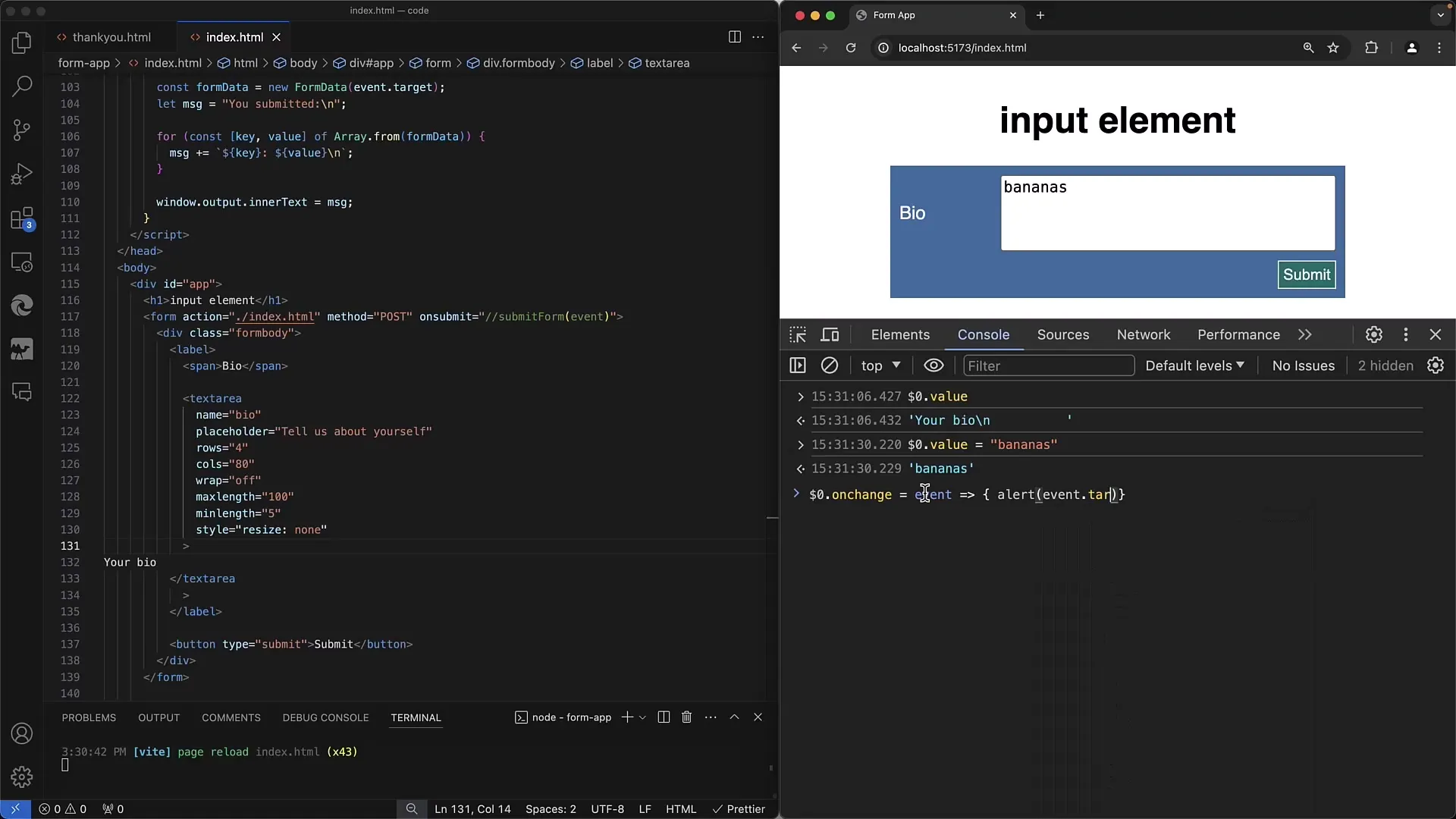I den här handledningen lär du dig hur du kan implementera flerradig textinmatning i dina webbformulär med hjälp av <textarea>-elementet. Textarea-elementet erbjuder en utmärkt möjlighet att ge användare en större yta att skriva in text på, som ofta sträcker sig över en enskild rad, till exempel i biografier eller långa kommentarer. I följande avsnitt kommer vi att titta närmare på de olika egenskaperna och attributen hos textarea-elementet.
Viktigaste insikter
- Textarea-elementet är idealiskt för flerradig textinmatning.
- Du kan använda attributen rows, cols, placeholder, maxLength och minLength för att justera funktionen och utseendet hos textarea-elementet.
- Radbrytningar och mellanslag beaktas inuti textarea-elementet och är viktiga för presentationen av den inmatade texten.
- För att interagera med textarea-elementet via JavaScript kan ändringar göras på value.
Steg-för-steg-handledning
1. Skapa basstrukturen för Textarea-elementet
Börja med att skapa det grundläggande HTML:et för ditt formulär och lägg till ett textarea-element. Det är viktigt att ange attributet name så att de inmatade datorna överförs korrekt när formuläret skickas.
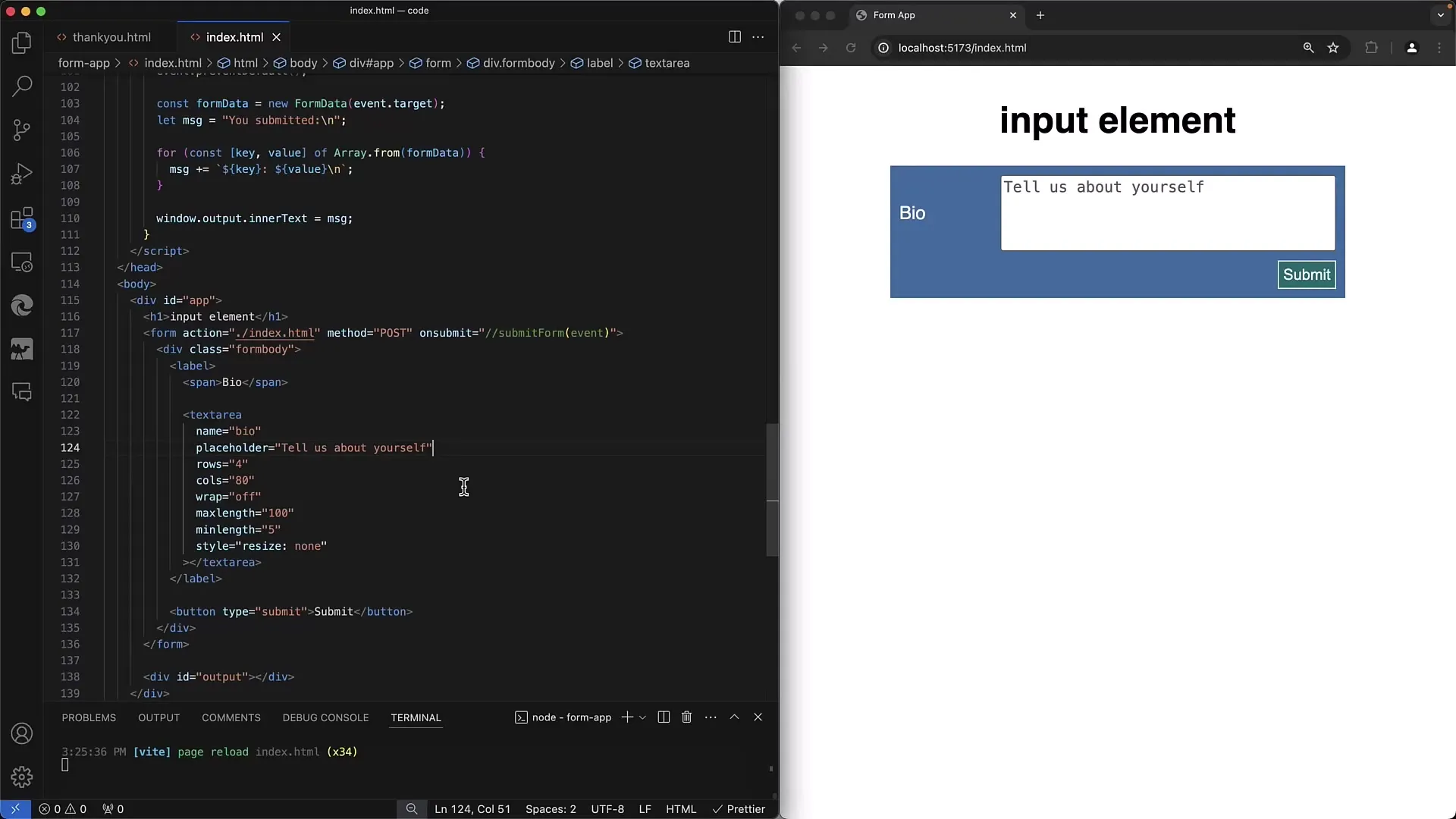
2. Egenskaper och standardbeteende för Textarea-elementet
Textarea-elementet möjliggör för användare att göra flerradiga inmatningar, till skillnad från input type="text" som endast tillåter en rad. Genom att infoga textarea-elementet i ditt formulär tillåter du användarna att mata in större texter, som exempelvis en biografi.
3. Ange platshållare
Det är rekommenderat att lägga till en platshållartext för att visa användarna vad de bör skriva in i textrutan. Platshållaren visas så länge textrutan är tom och försvinner när användaren börjar skriva.
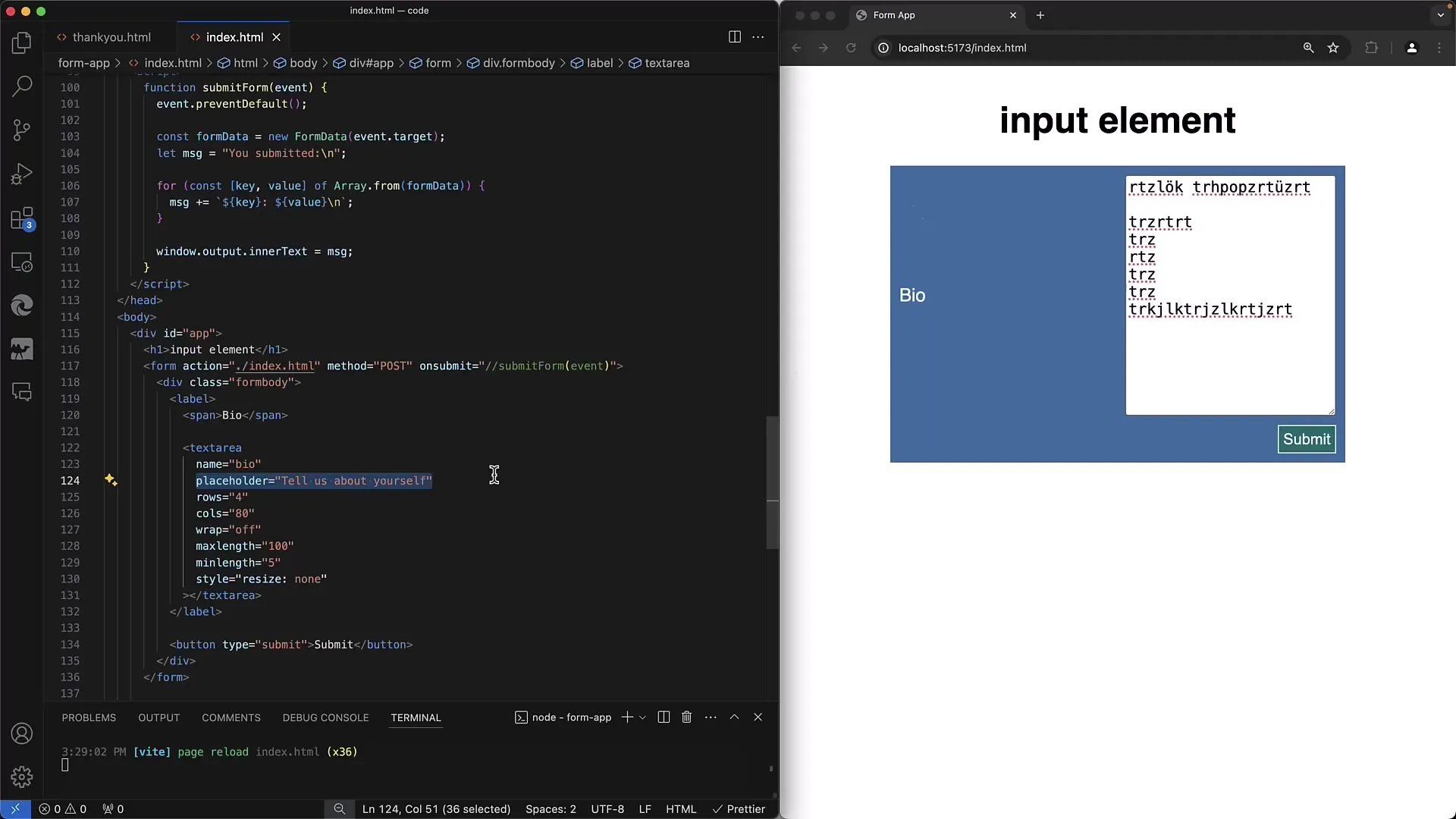
4. Ange standardvärde inom Textarea-elementet
Till skillnad från andra inmatningar kan du inte ange standardvärdet genom attributet value, utan måste ange det direkt i textarea-innehållet. Skriv ditt standardtext emellan öppnings- och stängnings-taggarna för textarea.
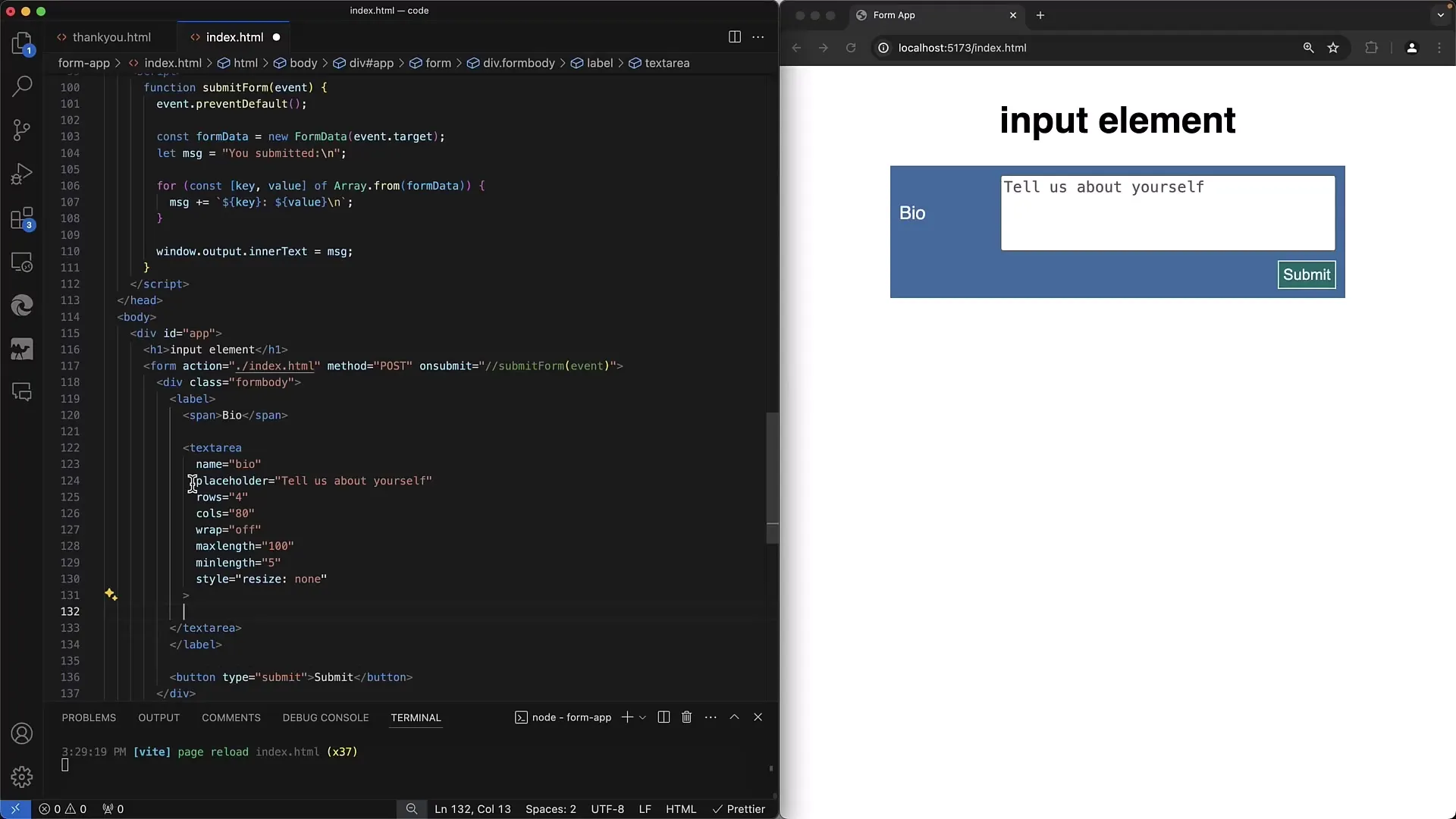
5. Justera rader och kolumner
Du kan styra antalet synliga rader och kolumner för textarea-elementet genom att använda attributen rows och cols. Ange hur mycket utrymme användaren bör ha till sitt förfogande.
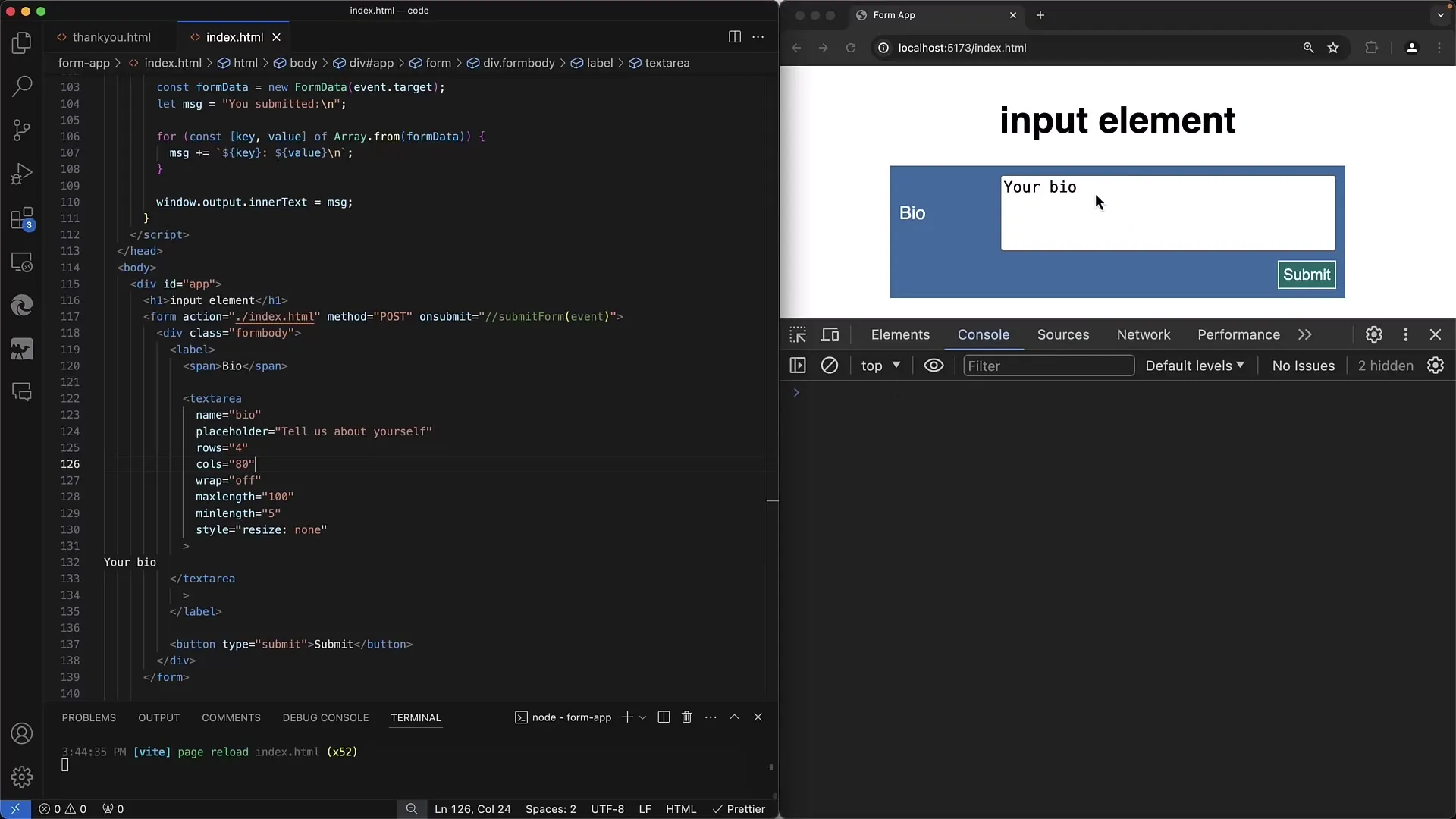
6. Textbrytning och beteende vid överflow
Attributet wrap låter dig ange hur texten i textrutan ska brytas upp. Använd wrap="soft" eller wrap="hard" för att bestämma om radbrytningar ska behållas som vanliga brytningar eller som separata linjer i den överförda texten.
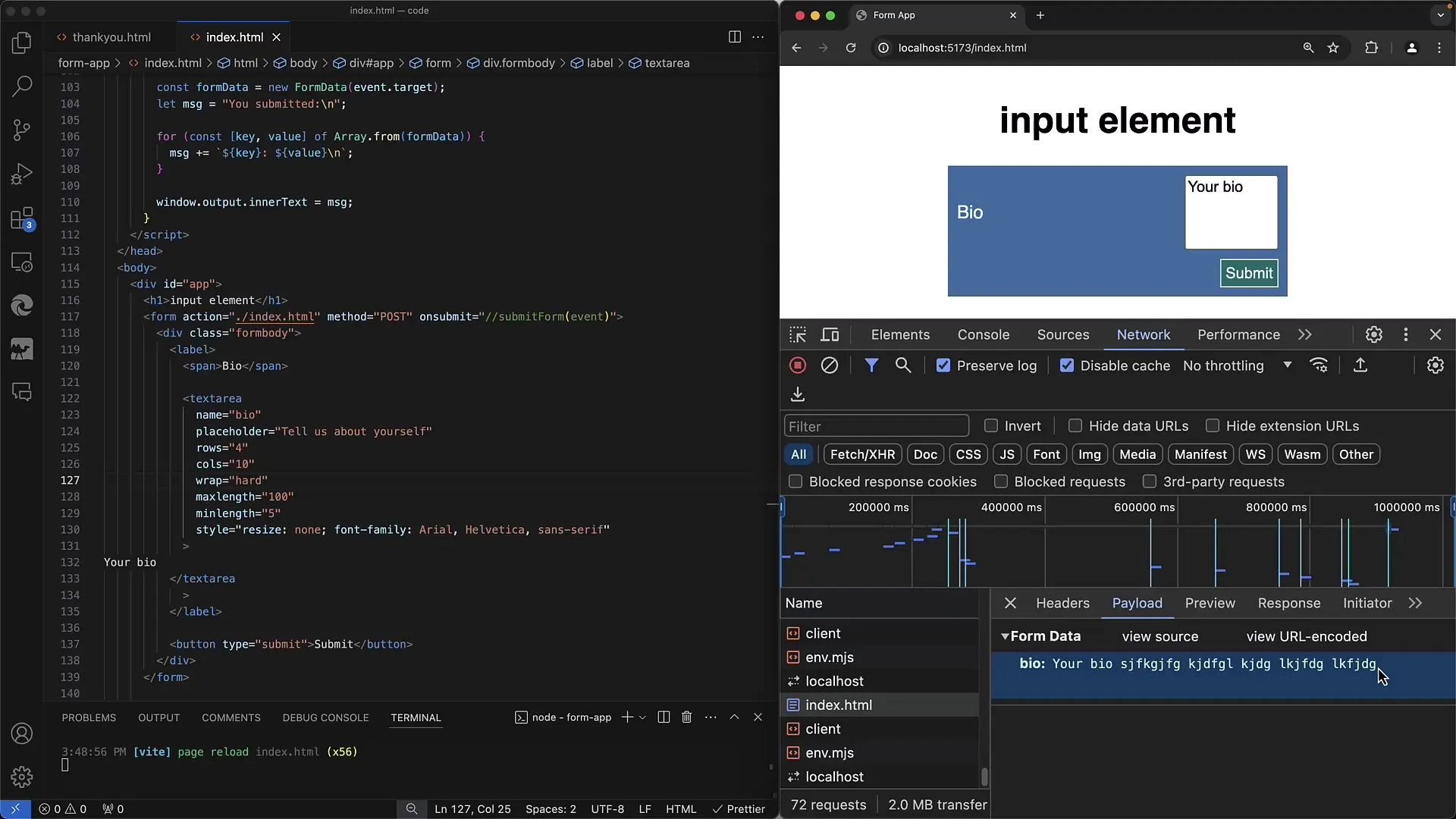
7. Ange begränsningar för inmatning
Använd attributen maxLength och minLength för att begränsa antalet tecken som användaren kan mata in. Dessa valideringsmekanismer hjälper dig att säkerställa att inmatningsvärdena uppfyller dina specificerade krav.
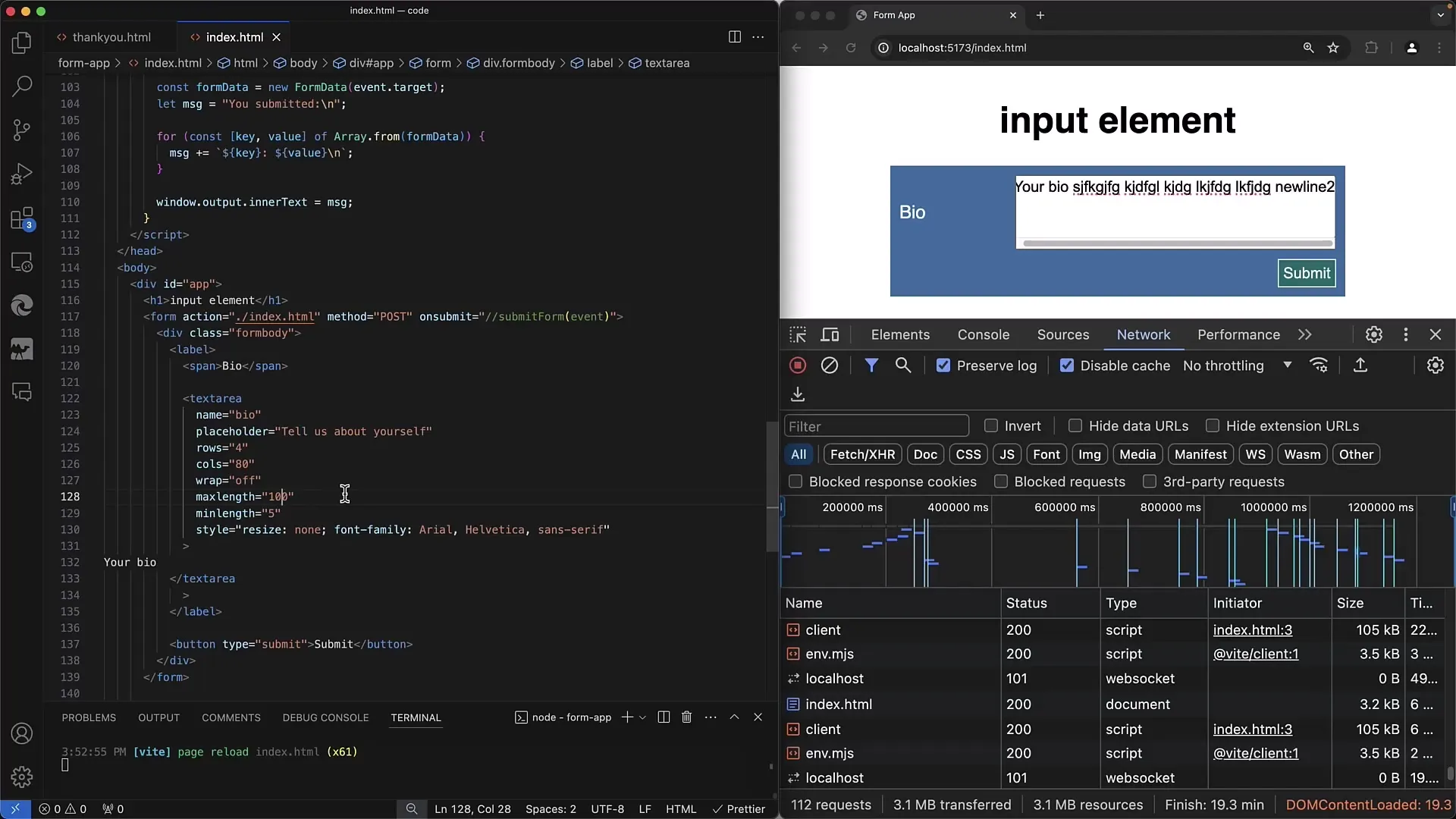
8. Styla Textarea-elementet
Använd CSS för att förbättra utseendet på ditt textarea-element. Du kan till exempel inaktivera omformaren för att låsa storleken på inmatningsområdet. Använd style="resize:none;" för detta ändamål.
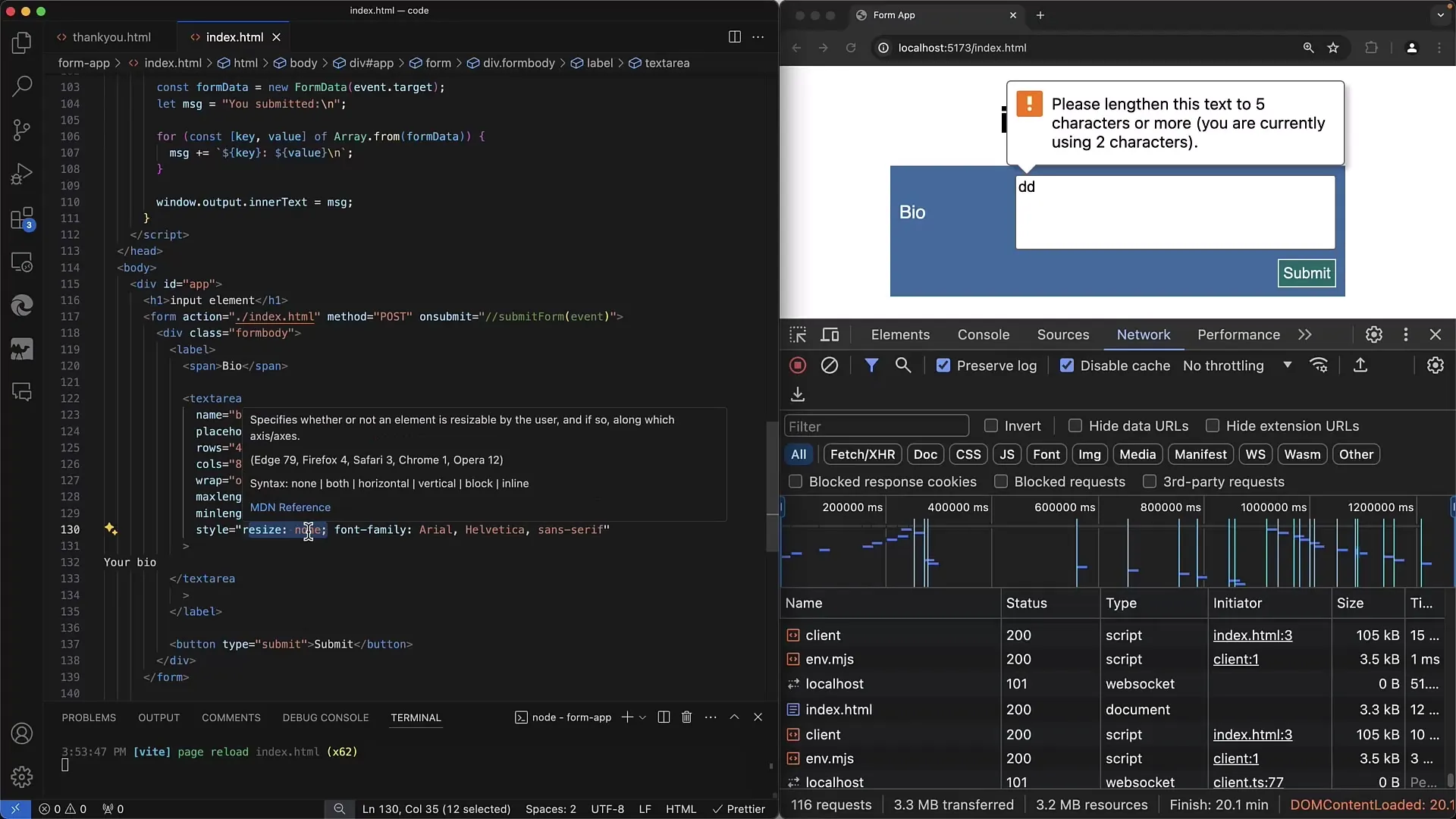
9. Utöka funktionaliteten med JavaScript
Du kan använda JavaScript för att dynamiskt ändra innehållet i textarea-elementet eller reagera på förändringar. Detta görs via onchange-eventet som triggas när användaren tar fokus från textfältet.